8 façons de réparer l'interface utilisateur du système ne répond pas à l'erreur dans Android
Publié: 2023-07-21Lorsque l'interface utilisateur du système cesse de fonctionner sur votre appareil Android, vous pouvez rencontrer des problèmes tels que le gel de l'écran, la fermeture des applications, les boutons qui ne répondent pas, les problèmes de notifications ou même le redémarrage de l'appareil.
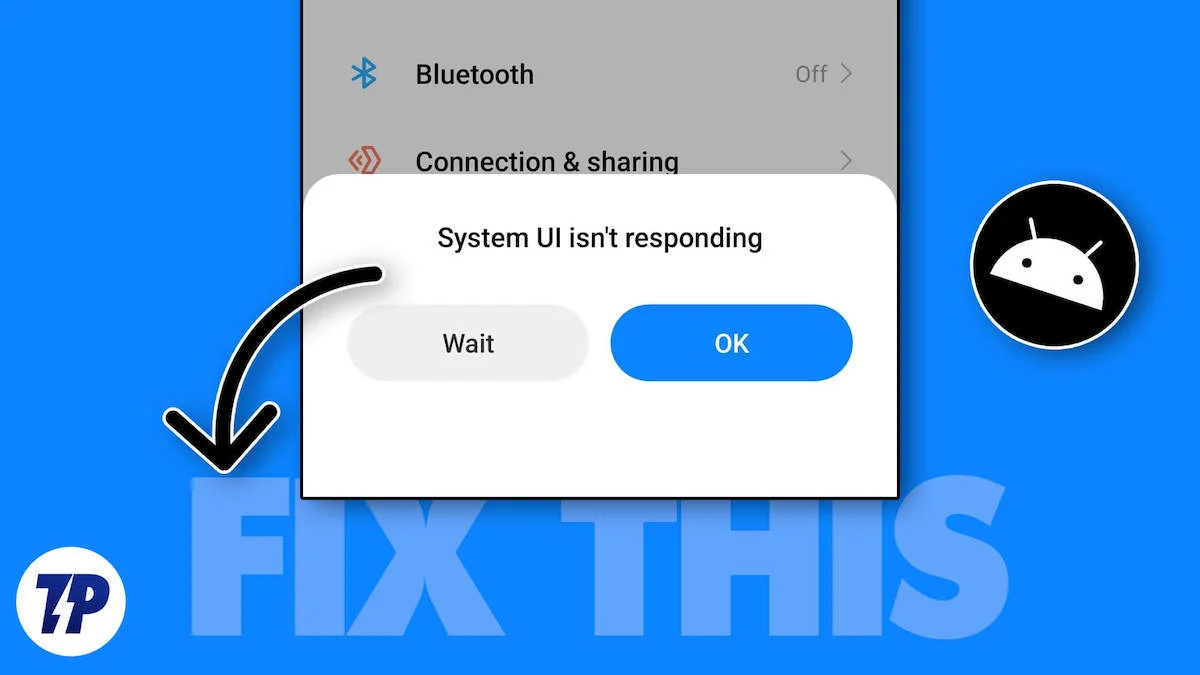
Mais ne vous inquiétez pas. Il existe plusieurs méthodes que vous pouvez utiliser pour résoudre ce problème. Ces méthodes vont de solutions simples comme le redémarrage de votre appareil à des solutions plus complexes comme la réinitialisation de votre appareil aux paramètres d'usine. Dans ce guide, vous apprendrez toutes ces méthodes simples et vous pourrez facilement résoudre le problème.
Table des matières
Comment réparer l'interface utilisateur du système ne répond pas
Redémarrez votre smartphone
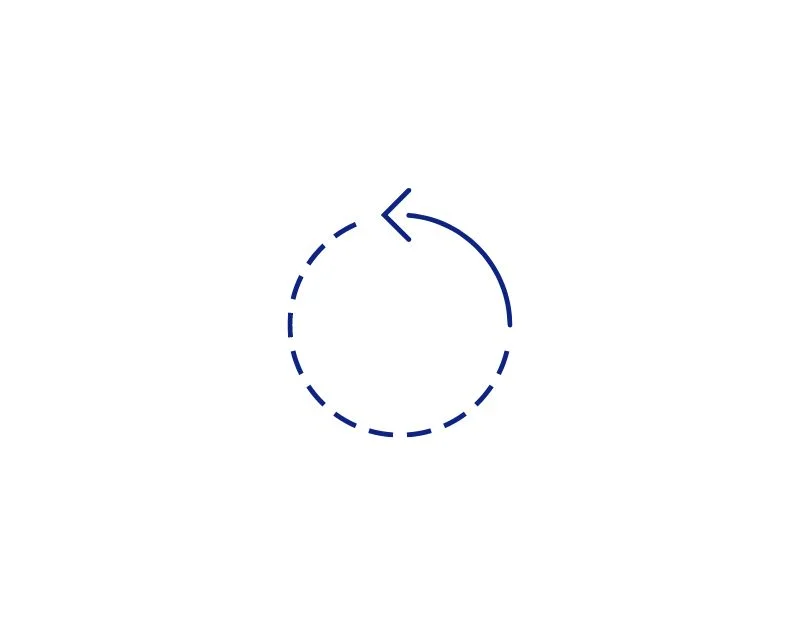
Commençons par la méthode de dépannage la plus simple et la plus efficace : redémarrez votre smartphone. Lorsque vous redémarrez votre téléphone, toutes les applications et tous les services en cours d'exécution seront fermés, y compris l'interface utilisateur système. Lorsque vous rallumez votre téléphone, votre appareil redémarre.
De plus, le redémarrage de votre smartphone présente d'autres avantages, comme accélérer votre téléphone en fermant les applications qui le ralentissent, économiser la batterie en désactivant les applications dont vous n'avez pas besoin, supprimer les fichiers dont vous n'avez pas besoin pour libérer de l'espace de stockage et refroidir votre téléphone lorsqu'il fait trop chaud. Vous pouvez redémarrer votre smartphone simplement en appuyant longuement sur le bouton d'alimentation et en sélectionnant l'option "Redémarrer".
Effacer le cache de l'interface utilisateur système
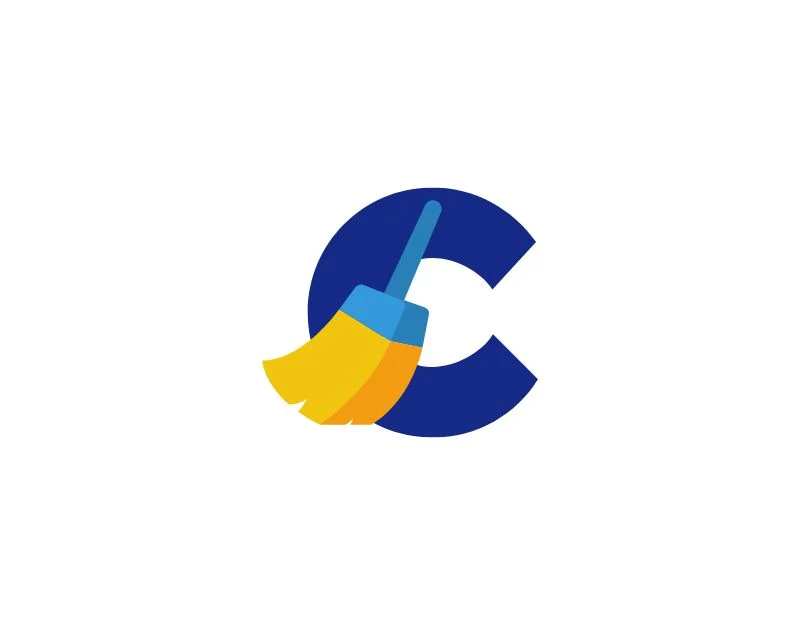
Un autre moyen simple de résoudre ce problème consiste à vider le cache de l'interface utilisateur système. Le cache de l'interface utilisateur système est un endroit où votre téléphone stocke des données temporaires qui aident l'interface utilisateur système à fonctionner correctement. Cependant, ce cache peut parfois se remplir de données anciennes ou inutiles, ce qui peut entraîner des problèmes tels que l'interface utilisateur système qui ne répond pas. Pour résoudre ce problème, vous pouvez simplement vider le cache de l'application System UI sur votre smartphone Android.
Effacer le cache sur un appareil Android présente de nombreux autres avantages. Il peut libérer de l'espace sur l'appareil et améliorer les performances des applications individuelles. L'effacement du cache peut également améliorer les performances globales et la vitesse de l'appareil et plus encore.
Effacer le cache de l'application System UI
- Ouvrez les paramètres de votre smartphone Android
- Recherchez maintenant des applications ou des applications dans la liste des options ; cela peut varier selon votre smartphone et sa version. Utilisez la recherche si vous ne les trouvez pas.
- Dans la liste des applications, cliquez sur le menu à trois points et appuyez sur l'option "Afficher les applications système"
- Recherchez maintenant l'application intitulée "System UI"
- Dans l'écran d'informations sur l'application, recherchez l'option "Utilisation du stockage" et appuyez dessus
- Recherchez maintenant l'option "Effacer le cache" et cliquez dessus pour vider le cache système.
Si l'effacement du cache de l'interface utilisateur système ne résout pas le problème, vous pouvez également essayer d'effacer le cache de l'application Google Play Services. Les services Google Play sont un composant important de votre appareil Android et interagissent avec presque toutes les autres applications de votre téléphone. S'il y a un problème avec les services Google Play, cela peut entraîner des problèmes avec d'autres applications, y compris le blocage de l'interface utilisateur système. Voici comment vider le cache des services Google Play.
- Ouvrez l'application des paramètres sur votre smartphone
- Trouvez maintenant l'application Google Play Services et appuyez dessus
- Sur la page À propos de l'application Google Play Services, appuyez sur l'utilisation de la mémoire.
- Cliquez sur Vider le cache pour vider le cache des services Google Play.
Effacer le stockage
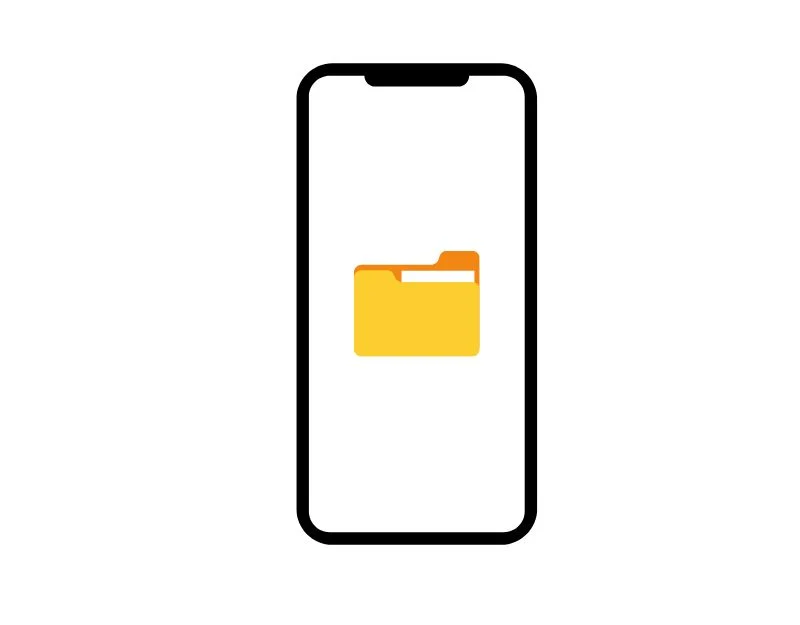
Une autre raison populaire pour laquelle l'interface utilisateur système se bloque sur votre smartphone est le manque d'espace de stockage sur votre smartphone. Lorsque votre smartphone Android manque de mémoire, vous pouvez rencontrer une dégradation des performances et des plantages d'applications inattendus, ainsi que des plantages du système sur votre smartphone. Pour résoudre ce problème, assurez-vous que votre appareil dispose de suffisamment de stockage. Habituellement, vous verrez le message « L'espace de l'appareil est à court de notification » lorsque vous n'avez pas assez de stockage pour l'appareil. Cependant, parfois, l'avertissement ne s'affiche pas.
Comment vérifier et effacer le stockage sur votre smartphone Android
- Ouvrez les paramètres de votre smartphone Android
- Accédez à la section "Stockage". Si vous utilisez un appareil Samsung, vous devez d'abord accéder à "Entretien de la batterie et de l'appareil", puis à "Stockage".
- Votre appareil va maintenant vous montrer une répartition des données qui occupent votre espace de stockage. Cela inclut les applications, les photos, les vidéos et les fichiers système.
Assurez-vous qu'il vous reste au moins 1 Go de stockage pour assurer le bon fonctionnement de votre système. Si vous manquez d'espace de stockage, suivez ces étapes pour libérer de l'espace de stockage sur votre appareil.
- Téléchargez l'application Files by Google depuis le Google Play Store.
- Ouvrez l'application et cliquez sur "Autoriser" pour autoriser l'application à accéder aux photos, médias et fichiers sur votre appareil.
- Vous verrez plusieurs options pour nettoyer votre espace de stockage. Ceux-ci incluent les fichiers indésirables, les applications, les fichiers téléchargés, les fichiers volumineux, les mèmes, etc. Ces recommandations sont basées sur les fichiers de votre appareil.
- Sélectionnez l'élément que vous souhaitez supprimer. Par exemple, si vous souhaitez supprimer les fichiers inutiles, cliquez sur "Confirmer".
- Cliquez sur "Effacer", puis sur "Supprimer". Ce processus est le même pour toutes les options.
- Pour libérer de l'espace, recherchez "Vos applications inutilisées" et cliquez sur "Sélectionner et libérer".
- Sélectionnez les applications que vous souhaitez supprimer et cliquez sur "OK" pour les supprimer.
Réinitialiser les préférences de l'application
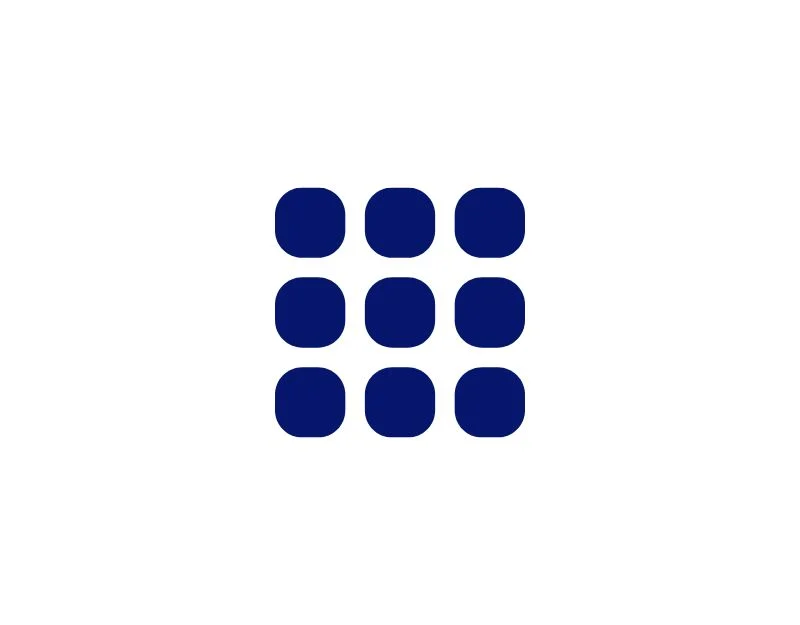
La réinitialisation des préférences de l'application peut parfois aider à corriger l'erreur "L'interface utilisateur système ne répond pas" sur votre smartphone Android. Les paramètres d'application font référence aux paramètres et autorisations par défaut dont les applications ont besoin pour fonctionner et interagir avec votre appareil. Lorsque vous réinitialisez les autorisations de l'application, toutes les applications par défaut seront supprimées. Cela peut vous aider à résoudre le problème si une application particulière a provoqué le blocage de l'interface utilisateur système.
Comment réinitialiser les préférences de l'application sur Android
- Ouvrez Paramètres sur votre smartphone Android.
- Appuyez sur "Applications et notifications" ou "Applications" selon votre appareil.
- Appuyez ensuite sur "Afficher toutes les applications".
- Sous l'écran "Infos sur l'application" ou "Liste des applications", appuyez sur l'icône avec trois points dans le coin supérieur droit de votre téléphone.
- Sélectionnez "Réinitialiser les préférences de l'application" dans le menu.
- Cliquez sur "Confirmer" sur l'écran suivant.
Mettre à jour toutes les applications Android
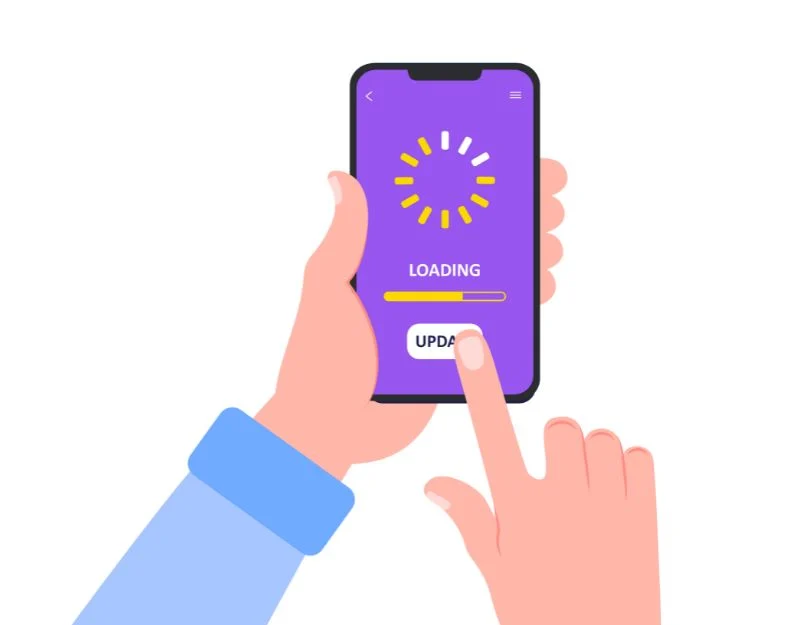

Les applications de votre smartphone utilisent l'interface utilisateur système pour fonctionner. Mais parfois, lorsqu'il y a un problème avec les applications, elles peuvent avoir des problèmes avec l'interface utilisateur du système. Cela peut entraîner des problèmes tels que l'interface utilisateur système qui ne répond pas sur votre appareil. Pour résoudre ce problème, mettez à jour toutes les applications Android installées sur votre smartphone vers la dernière version.
Mettez à jour toutes les applications Android sur votre smartphone
- Ouvrez le Google Play Store sur votre smartphone
- Cliquez sur la photo de profil dans le coin supérieur droit de l'écran
- Cliquez maintenant sur Gérer les applications et les appareils
- Appuyez maintenant sur les mises à jour disponibles
- Cliquez maintenant sur le bouton Tout mettre à jour dans le coin supérieur droit pour mettre à jour toutes les applications Android.
- En fonction de la vitesse du réseau et des performances de votre appareil, l'application sera mise à jour progressivement.
Désinstaller les applications tierces
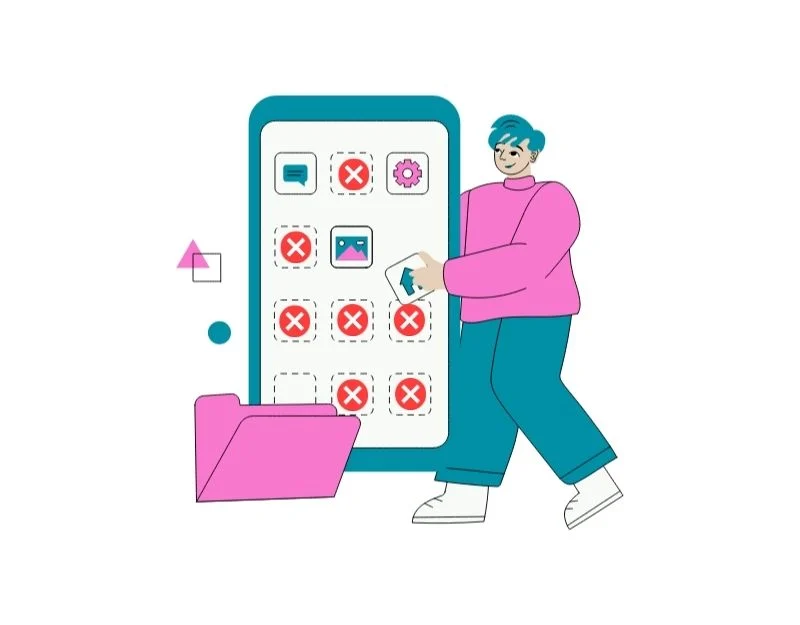
Parfois, l'application tierce installée sur votre smartphone peut empêcher l'interface utilisateur système de fonctionner. Les applications tierces sont généralement téléchargées à partir de boutiques d'applications telles que Google Play Store et Apple App Stores, ainsi que de boutiques d'applications tierces.
Les applications téléchargées depuis Google Play Store et Apple App Store sont plus sécurisées et optimisées pour votre smartphone par rapport aux applications téléchargées depuis des magasins d'applications tiers. Si vous avez installé une application à partir de ces magasins d'applications externes, localisez l'application, désinstallez-la et vérifiez si le problème est résolu.
Mettez à jour votre logiciel système
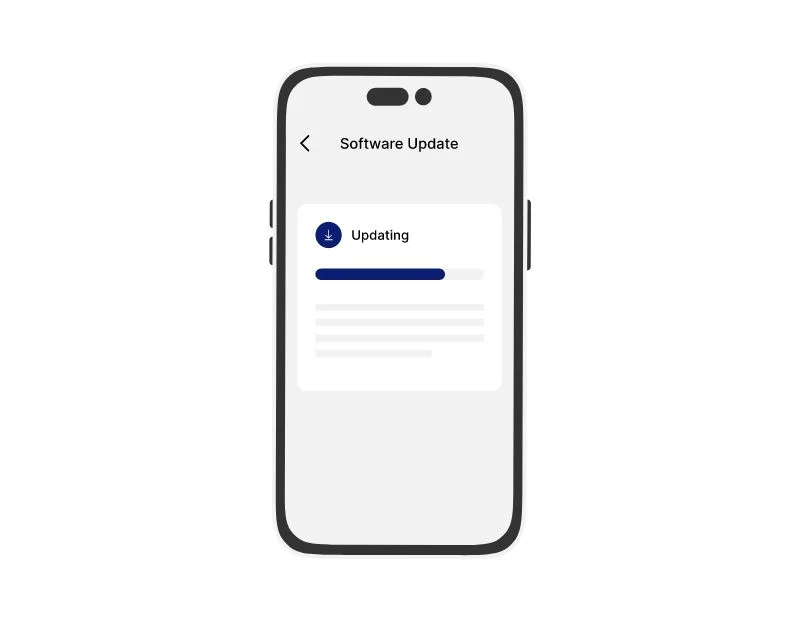
Si le logiciel de votre téléphone est obsolète, cela peut entraîner l'arrêt du système d'interface utilisateur. L'interface utilisateur du système peut avoir besoin des nouvelles fonctionnalités incluses dans le dernier logiciel. Pour résoudre ce problème, vous pouvez mettre à jour votre téléphone. Cela peut résoudre le problème avec l'interface utilisateur du système. La mise à jour du logiciel apportera également de nouvelles fonctionnalités et des améliorations de performances, améliorant ainsi votre téléphone dans l'ensemble.
Réinitialisation d'usine de votre smartphone
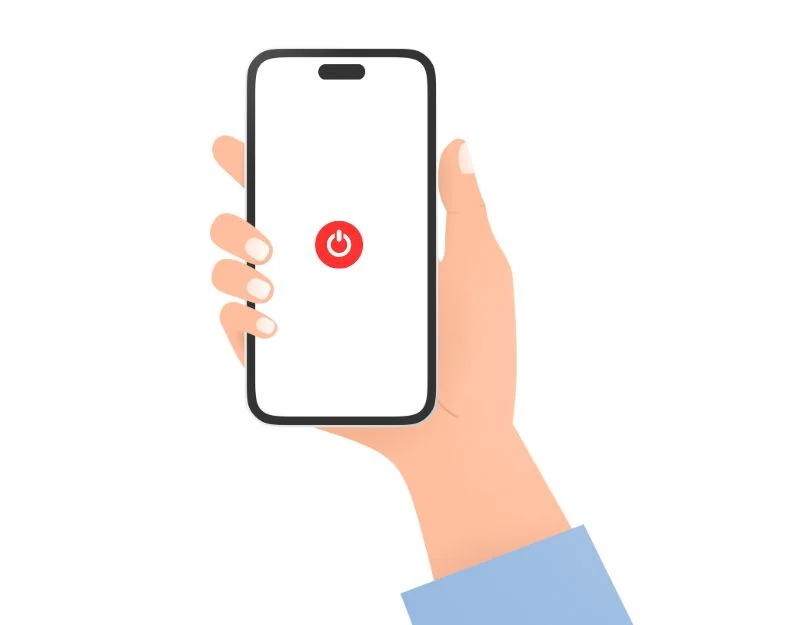
Lorsque vous réinitialisez votre smartphone Android aux paramètres d'usine, toutes les données et tous les paramètres de votre appareil seront effacés. Cela peut également résoudre le problème de l'interface utilisateur du système qui ne répond pas. Assurez-vous de sauvegarder vos fichiers importants avant de réinitialiser votre smartphone en usine. Toutes les données, y compris les applications, photos, vidéos et autres fichiers, seront supprimées.
Comment réinitialiser les paramètres d'usine de votre smartphone Android
- Ouvrez les paramètres sur votre smartphone Android
- Faites défiler vers le bas et accédez aux paramètres supplémentaires
- Trouvez l'option de sauvegarde et de réinitialisation et appuyez dessus
- Cliquez maintenant sur Réinitialiser le téléphone et appuyez sur Effacer toutes les données pour réinitialiser votre smartphone en usine.
Correction de l'erreur "L'interface utilisateur système ne répond pas" en toute simplicité
L'interface utilisateur système est un cadre de base qui contrôle l'apparence et le fonctionnement de votre appareil en dehors des applications individuelles. Cela inclut des éléments tels que la barre d'état en haut de l'écran, les boutons de navigation en bas, les notifications que vous faites glisser de haut en bas et d'autres éléments. Sans l'interface utilisateur système, le système d'exploitation Android ne peut pas vraiment fonctionner car il s'agit de l'une des applications principales du système d'exploitation Android. Nous espérons que vous trouverez ces méthodes utiles pour résoudre le problème.
Empêcher l'interface utilisateur système de ne pas répondre aux erreurs dans Android à l'avenir
- Maintenez votre appareil à jour : mettez régulièrement à jour votre système d'exploitation et vos applications Android. Les mises à jour incluent souvent des corrections de bogues et des améliorations de performances qui peuvent aider à prévenir les erreurs liées à l'interface utilisateur. Vous pouvez vérifier les paramètres > à propos du téléphone > logiciel pour une mise à jour du système et l'application Google Play Store pour une mise à jour de l'application.
- Évitez d'installer des applications à partir de sources tierces : n'installez que des applications provenant de sources fiables telles que Google Play Store. Évitez d'installer des applications provenant de sources inconnues ou non fiables, car elles peuvent contenir des bogues ou des problèmes de compatibilité pouvant entraîner des erreurs d'interface utilisateur système sur votre smartphone Android.
- Effacez régulièrement les caches des applications : au fil du temps, les caches des applications peuvent s'accumuler et provoquer des conflits avec l'interface utilisateur du système. Effacez régulièrement les caches de l'application pour éviter des problèmes à l'avenir. Comme mentionné précédemment, vider le cache n'effacera pas vos données et a ses propres avantages.
- Évitez le multitâche excessif : exécuter trop d'applications en même temps peut surcharger les ressources système et entraîner des problèmes d'interface utilisateur. Fermez les applications inutiles exécutées en arrière-plan pour libérer des ressources et améliorer les performances de l'appareil, surtout si vous avez moins de RAM.
- Redémarrez fréquemment votre appareil : redémarrer régulièrement votre appareil Android peut aider à résoudre les problèmes temporaires du système et à mettre à jour l'interface utilisateur. Un simple redémarrage peut souvent résoudre des problèmes mineurs et empêcher l'erreur "L'interface utilisateur système ne répond pas" de se produire à l'avenir.
FAQ sur la correction de l'erreur de l'interface utilisateur du système sur Android
Est-il nécessaire de vider régulièrement le cache système ?
Il n'est pas nécessaire de vider régulièrement le cache système, mais il est toujours bon de le vider pour éviter des problèmes à l'avenir. Le cache est un emplacement temporaire sur votre appareil Android où sont stockés les données fréquemment utilisées, les fichiers d'application et d'autres ressources. Cela accélère le chargement de l'application et améliore les performances. Cependant, avec le temps, le cache peut se remplir de données anciennes ou inutiles. Cela peut ralentir votre appareil, provoquer le blocage des applications et entraîner d'autres problèmes de performances.
Comment puis-je identifier l'application à l'origine de l'erreur ?
Si le problème concerne l'ensemble du système, vous ne pourrez pas déterminer et trouver l'application à l'origine du problème. Vous pouvez mettre à jour les applications et supprimer l'application tierce et vérifier si le problème est résolu. Cependant, si le système d'interface utilisateur se bloque après l'ouverture d'une application spécifique, il est fort probable que cette application soit la cause du problème. Vous pouvez désinstaller l'application et voir si le problème est résolu.
Qu'est-ce qui fait que l'interface utilisateur du système ne répond pas ?
Il existe plusieurs causes possibles de l'erreur "L'interface utilisateur système ne répond pas". Certaines des causes les plus courantes incluent :
- Logiciel système obsolète ou corrompu.
- Espace de stockage interne insuffisant.
- Applications tierces corrompues ou incompatibles.
- Infection par des logiciels malveillants.
- Problèmes matériels.
Puis-je continuer à utiliser mon appareil lorsque l'erreur « L'interface utilisateur système ne répond pas » s'affiche ?
Non, vous ne devez pas continuer à utiliser votre appareil lorsque l'erreur "L'interface utilisateur système ne répond pas" apparaît. L'interface utilisateur système est la partie du système d'exploitation Android qui contrôle l'interface utilisateur, y compris l'écran d'accueil, la barre de notification et les paramètres rapides. Si l'interface utilisateur du système ne répond pas, vous ne pourrez peut-être pas utiliser votre appareil correctement.
Existe-t-il un risque de perte ou d'endommagement des données lorsque l'interface utilisateur système plante ?
Il n'y a généralement aucun risque direct de perte de données ou d'endommagement de vos fichiers et données personnelles lorsque l'interface utilisateur système se bloque. L'erreur est principalement liée à l'interface utilisateur graphique (GUI) du système Android et n'affecte pas les données réelles stockées sur l'appareil, telles que les photos, vidéos, documents et autres fichiers.
Pourquoi mon interface utilisateur système Samsung ne répond-elle pas ?
Il y a plusieurs raisons pour lesquelles votre interface utilisateur système Samsung peut ne pas répondre. Certaines des raisons les plus courantes incluent:
- Logiciel obsolète : si le logiciel de votre appareil est obsolète, il se peut qu'il ne soit pas compatible avec la dernière version de l'interface utilisateur système. Cela peut entraîner le blocage ou la non-réponse de l'interface utilisateur système.
- Cache corrompu : le cache de l'interface utilisateur système peut être corrompu au fil du temps, ce qui peut entraîner des problèmes avec l'application. Pour résoudre ce problème, vous pouvez vider le cache de l'application System UI.
- Infection par un logiciel malveillant : si votre appareil est infecté par un logiciel malveillant, cela peut entraîner des problèmes avec l'interface utilisateur du système. Pour analyser votre appareil à la recherche de logiciels malveillants, vous pouvez utiliser une application antivirus ou anti-malware réputée.
- Problèmes matériels : dans de rares cas, des problèmes liés au matériel de l'appareil peuvent également empêcher l'interface utilisateur système de répondre. Si vous avez essayé toutes les solutions ci-dessus et que votre interface utilisateur système ne répond toujours pas, vous devrez peut-être apporter votre appareil à un centre de service pour un diagnostic plus approfondi.
